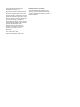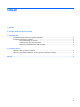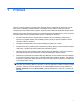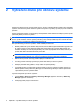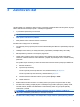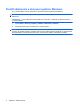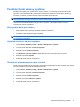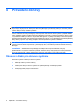Backup and Restore - Windows 7
3 Zálohování dat
Jakmile přidáte nový software a datové soubory, měli byste pravidelně zálohovat váš systém, aby byla
záloha stále aktuální. Zálohujte systém v následujících případech:
●
V pravidelně naplánovaných intervalech
POZNÁMKA: Nastavte si upozorňování na pravidelné zálohování dat.
●
Před opravou nebo obnovou počítače.
●
Před přidáním nebo změnami softwaru či hardwaru.
Při zálohování si dejte pozor na následující:
●
Vytvořte body obnovy systému pomocí funkce Windows® System Restore a pravidelně je kopírujte
na disk.
●
Ukládejte osobní soubory do složky Dokumenty a pravidelně provádějte zálohy této složky.
●
Zálohujte šablony uložené v souvisejících programech.
●
Uložte vlastní nastavení okna, panelu nástrojů nebo nabídky sejmutím obrázku příslušného
nastavení. Obrázek nastavení může ušetřit čas v případě, že potřebujete znovu nastavit hodnoty
předvoleb.
Při vytváření kopie obrazovky a vložení do dokumentu textového editoru postupujte následovně:
1. Zobrazte obrazovku.
2. Vytvořte kopii obrazovky:
Chcete-li vytvořit pouze kopii aktivního okna, stiskněte klávesy alt+fn+prt sc.
Chcete-li vytvořit kopii celé obrazovky, stiskněte klávesy fn+prt sc.
3. Otevřete dokument textového editoru a poté vyberte Úpravy > Vložit.
4. Uložte dokument.
●
Můžete zálohovat vaše informace na volitelný externí pevný disk, síťový disk nebo na disky.
●
Při zálohování na disky použijte jakýkoliv z následujících typů disků (zakoupeny zvlášť): CD-R,
CD-RW, DVD+R, DVD-R nebo DVD±RW. Používané disky závisí na typu optické jednotky
instalované v počítači.
POZNÁMKA: Na disky DVD lze uložit více informací než na CD. Pokud je použijete pro
zálohování, požadovaný počet disků pro obnovení se zmenší.
●
Při zálohování na disky každý z nich očíslujte dříve, než jej vložíte do optické jednotky počítače.
3